

Wenn Sie eine Onlinedatenbank sichern, wird BACKINT mit einer Dateiliste abgerufen und die Umgebung wird in der Datei "util_par_file" bestimmt. BACKINT startet die Sicherung mit Arcserve Backup und synchronisiert den Prozess zwischen BRBACKUP und Arcserve Backup.
Es stellt ein Beispiel für Synchronisation dar, wenn ein Tablespace in Sicherungsmodus gesetzt wird. Wenn BRBACKUP das Tablespace erfolgreich in Sicherungsmodus setzt, teilt BACKINT den Dateinamen der Option mit. Wenn die Option die Datenübertragung beendet hat, fordert BACKINT BRBACKUP dazu auf, den Sicherungsmodus auf dem Tablespace zu entfernen. Am Ende der Sicherung beendet BACKINT mit dem entsprechenden Beendigungscode.
So sichern Sie Online-Datenbanken mit SAPDBA und BRBACKUP
Der Bildschirm "SAP Database Administration" wird angezeigt.
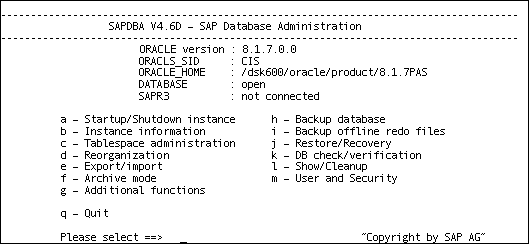
Der Bildschirm "Backup Database" wird angezeigt.
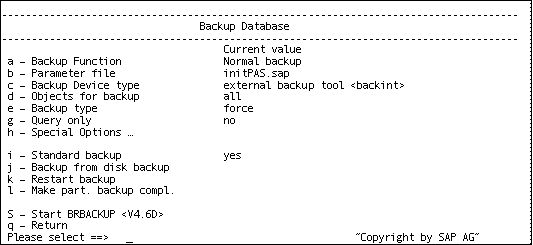
Der Bildschirm "Select backup device type" wird angezeigt.
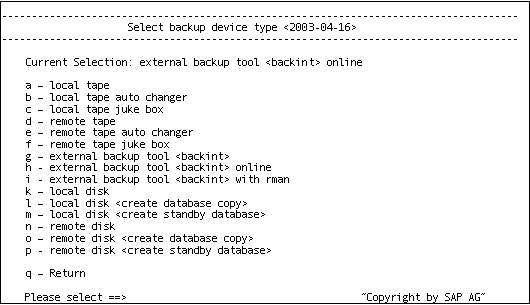
Der Bildschirm Sicherungsmodus/Sicherungsobjekte wird angezeigt.
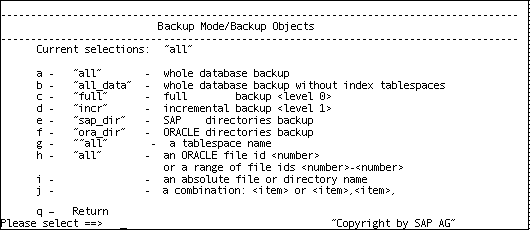
Die Sicherung startet.
Hinweis: Optionally, you can call the brbackup command line utility to execute online database backup. Die Syntax für diesen Befehl ist wie folgt:
brbackup -d util_file -t online -m all
|
Copyright © 2017 |
|